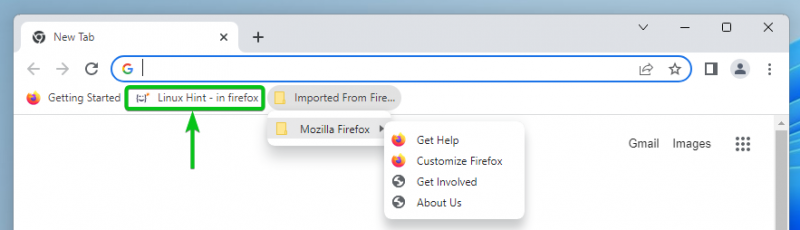Hvis du skifter til Google Chrome fra en anden webbrowser, vil du gerne importere favoritterne/bogmærkerne fra den browser til Google Chrome.
Google Chrome kan meget nemt importere favoritterne/bogmærkerne fra andre browsere.
For at importere favoritterne/bogmærkerne til Google Chrome skal du åbne Google Chrome og klikke på ⋮ > Bogmærker > Importer bogmærker og indstillinger... fra øverste højre hjørne af Google Chrome.
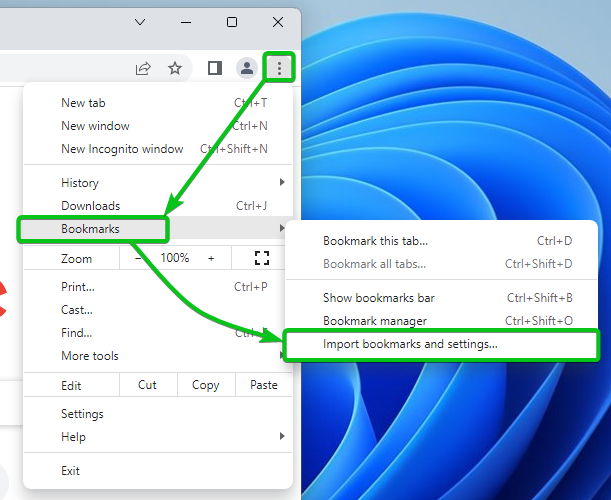
Det Importer bogmærker og indstillinger vinduet skal vises.
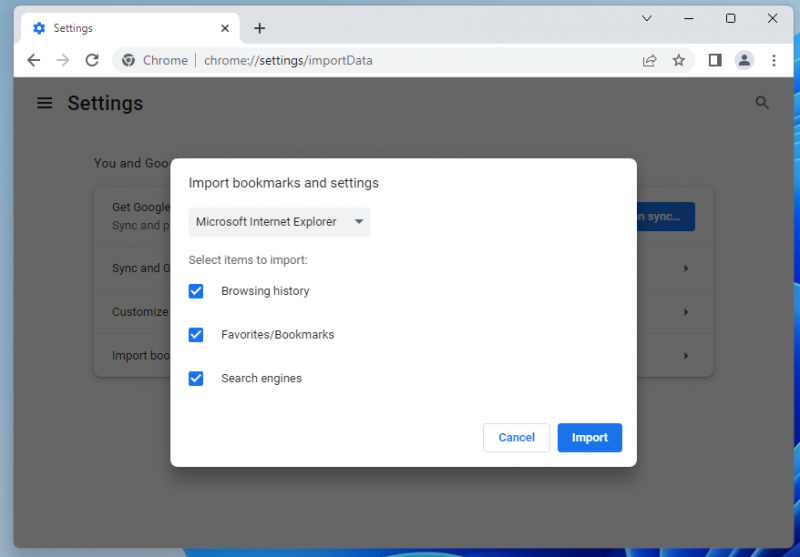
Fra rullemenuen skal du vælge en webbrowser, hvorfra du vil importere favoritterne/bogmærkerne til Google Chrome. Du finder alle de installerede webbrowsere på din computer i rullemenuen.
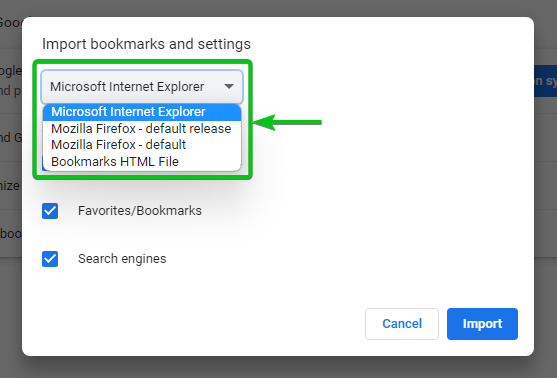
Fra Vælg elementer, der skal importeres skal du vælge, hvad du vil importere til Google Chrome. Du kan vælge flere elementer, hvis du vil.
Browserhistorik : Marker denne mulighed, hvis du vil importere browserhistorikken til Google Chrome.
Favoritter/bogmærker : Marker denne mulighed, hvis du vil importere favoritterne/bogmærkerne til Google Chrome.
Gemte adgangskoder : Marker denne mulighed, hvis du vil importere de gemte adgangskoder til Google Chrome.
Autofyld formulardata : Marker denne mulighed, hvis du vil importere autoudfyldningsformulardataene til Google Chrome.
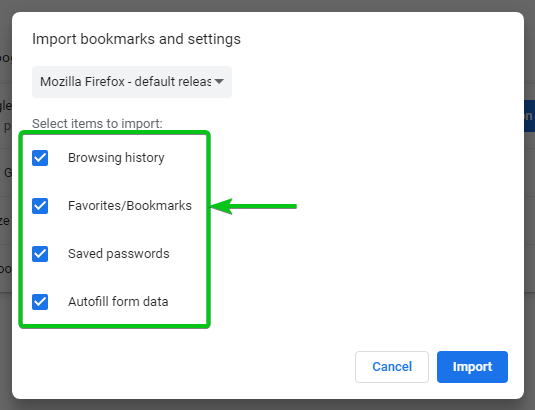
Da vi ønsker at importere favoritterne/bogmærkerne fra en anden browser til Google Chrome, skal du sætte kryds Favoritter/bogmærker fra Vælg elementer, der skal importeres afsnittet og klik på Importere .

Favoritterne/bogmærkerne skal importeres til Google Chrome.
Hvis du vil vise bogmærkelinjen på Google Chrome, skal du aktivere Vis bogmærkelinjen [en] . Klik derefter på Færdig [2] .
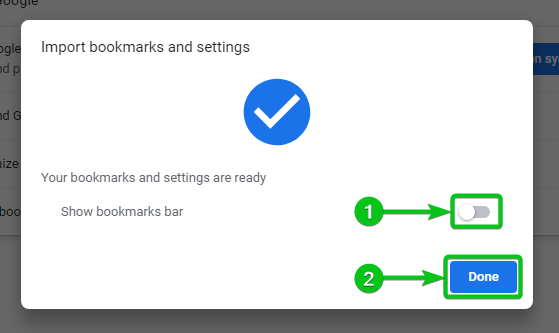
I vores tilfælde importerede vi alle favoritter/bogmærker på Google Chrome fra Mozilla Firefox webbrowser.
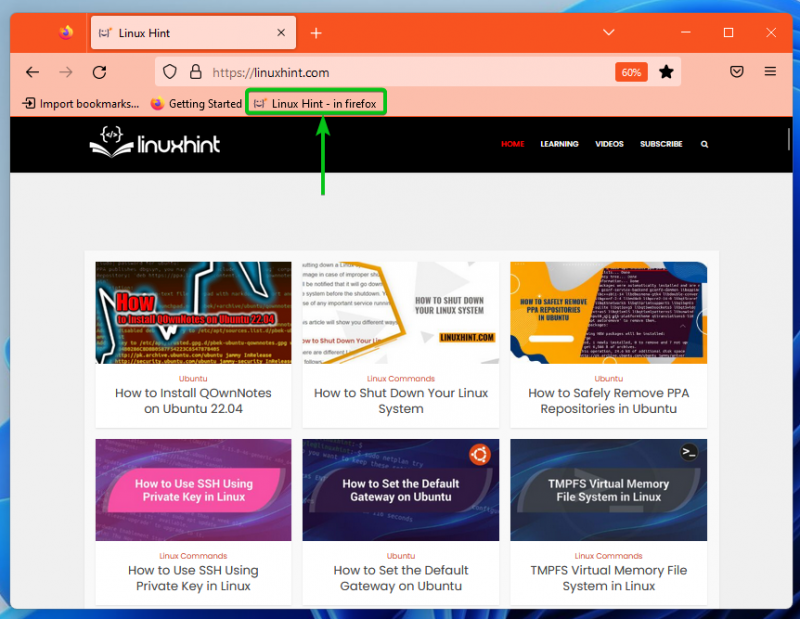
Som du kan se i bogmærkelinjen i Google Chrome, importeres alle favoritter/bogmærker fra Mozilla Firefox til Google Chrome.